Как выйти из аккаунта Твиттер на компьютере и телефоне
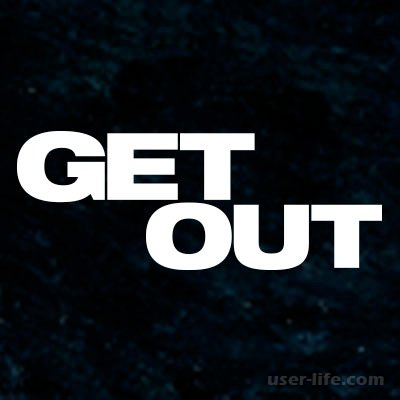
Для этого нажмите на собственный аватар вверху страницы.

И выберите из списка меню «Выйти».
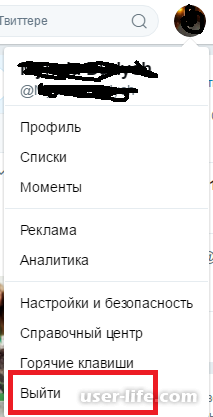
После этого вас направит на стартовую страницу твиттера, где вы сможете заново авторизоваться, если передумаете.
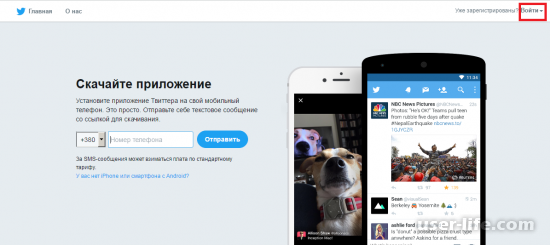
Как выйти из Твиттера в мобильной версии
Способ №1. Выход из Twitter, через браузер. Если вы используете социальную сеть Twitter через браузер, тогда процедура выхода с аккаунта будет осуществлена подобным образом.
В личном аккаунте перейдите по вкладке Я и нажмите кнопку с изображением шестеренки.
В появившемся окне нажмите кнопку Выйти.
Выход осуществлен.
Способ №2. Выход из Twitter, через приложение. Если у вас на мобильном устройстве установлено приложение для работы с этой социальной сетью, тогда процедура выхода будет такая.
Находясь в своем аккаунте, в правом верхнем углу нажмите кнопку с 3-мя точками и выберите пункт меню Настройки.
Перейдите по названию своей учетной записи.
Пролистайте страницу в самый низ и нажмите кнопку Выйти.
Приложение Twitter для Windows 10
Как известно, клиент популярнейшего сервиса микроблогов также существует в качестве приложения для мобильных и настольных устройств на Windows 10. При этом не важно, где используется программа — на смартфоне или же на ПК – последовательность действий одна и та же.
Первым делом нажимаем на иконку, изображающую человека.
В зависимости от размера экрана вашего устройства, данная пиктограмма может быть расположена как внизу, так и в верхней части интерфейса программы.
Далее жмем на иконку с двумя людьми возле кнопки «Настройки».
После этого в выпадающем меню выбираем пункт «Выйти».Выпадающее меню на странице пользователя в приложении Twitter для Windows 10
Затем подтверждаем деавторизацию во всплывающем диалоговом окне.
И это все! Выход из учетной записи в приложении Twitter для Windows 10 успешно произведен.
Мобильный клиент для iOS и Android
А вот в приложениях для Android и iOS алгоритм деавторизации практически идентичен. Посему, процесс выхода из учетной записи в мобильном клиенте рассмотрим именно на примере гаджета под управлением «Зеленого Робота».
Итак, для начала нам нужно перейти в боковое меню приложения. Для этого, как и в случае браузерной версии сервиса, жмем на иконку нашей учетной записи, либо же свайпаем вправо с левого края экрана.
В этом меню нас интересует пункт «Настройки и конфиденциальность». Туда и идем.
Затем следуем в раздел «Учетная запись» и выбираем пункт «Выйти».
И вновь наблюдаем страницу авторизации с надписью «Добро пожаловать в Твиттер».
Рейтинг:
(голосов:1)
Предыдущая статья: Как найти и добавить в друзья человека в Твиттере
Следующая статья: Как добавить файл в автозагрузку Windows 7 10
Следующая статья: Как добавить файл в автозагрузку Windows 7 10
Не пропустите похожие инструкции:
Комментариев пока еще нет. Вы можете стать первым!
Популярное
Авторизация














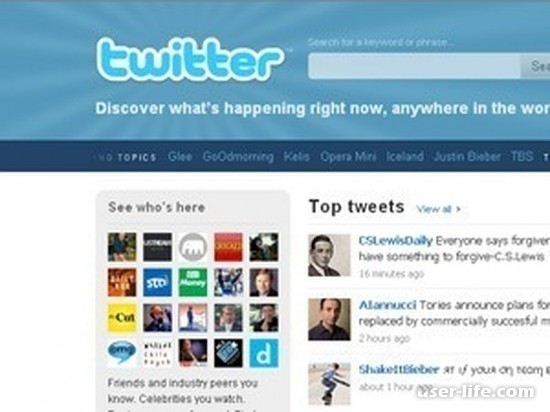











Добавить комментарий!